Trend Micro Housecall
С помощью Trend Micro Housecall можно производить проверку безопасности своего компьютера в нескольких вариантах: антивирусная проверка (Virus Scan); поиск шпионских программ и уязвимостей системы (Security Scan); полная проверка компьютера на вирусы, шпионские программы и уязвимости(Complete Scan).
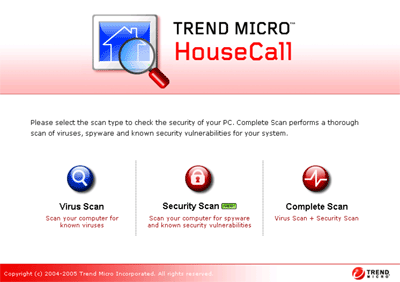
Trend Micro Housecall не только демонстрирует возможности персональных продуктов Trend Micro, а является полнофункциональным сканером, который при обнаружении инфицированных объектов или spyware позволяет полностью устранить угрозу. Что касается сканера уязвимостей, то в результате он выводит список обнаруженных уязвимостей и ссылки на патчи, которые необходимо установить.
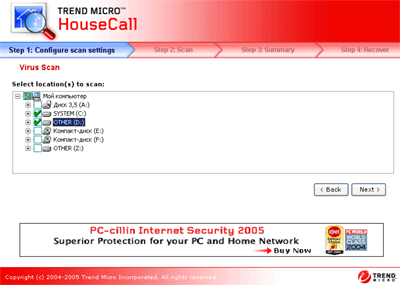
| Системные требования: | Microsoft Internet Explorer 5.0 и выше |
| Используемая технология: | Microsoft ActiveX |
| Ограничения: | Не сканирует оперативную память, загрузочные сектора дисков, не устраняет обнаруженные уязвимости, отсутствует эвристика |
| Размер программы: | Cканер ~ 1Mb, антивирусные базы и движок ~ 2.7Mb, базы spyware и движок ~ 1.5Mb |
| Язык интерфейса сканера: | Английский |
| Скорость работы: | Средняя (17 минут 30 секунд) |
В целом можно рекомендовать Trend Micro Housecall как качественный и доступный инструмент для разностороннего аудита информационной безопасности системы. Жаль, что Housecall не содержит в себе компоненты для анализа защищенности от хакерских атак (открытые порты, настройки firewall и т.д.), какая, например, есть в Symantec Security Check, речь о котором пойдет ниже.
Как использовать средство удаления вредоносных программ в Windows 10
Чтобы просканировать компьютер на наличие вредоносных программ с помощью инструмента Microsoft, выполните следующие действия:
1. Откройте эту страницу поддержки Microsoft. 2. Нажмите кнопку » Загрузить». 3. Сохраните файл средства удаления вредоносных программ на своем устройстве. 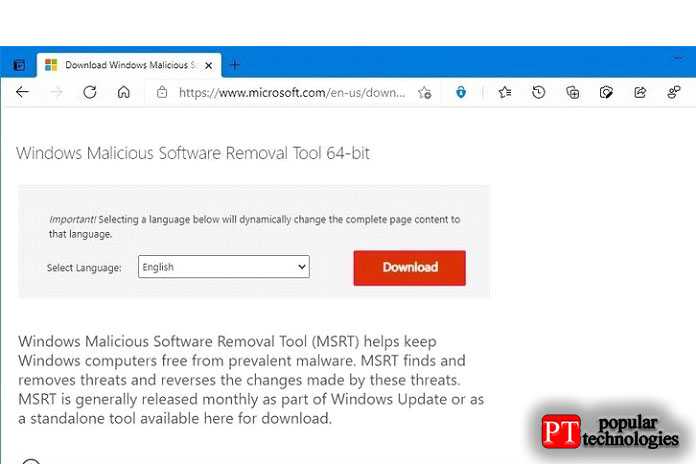
4. Дважды щелкните файл, чтобы запустить инструмент.
5. Щелкните кнопку Далее. 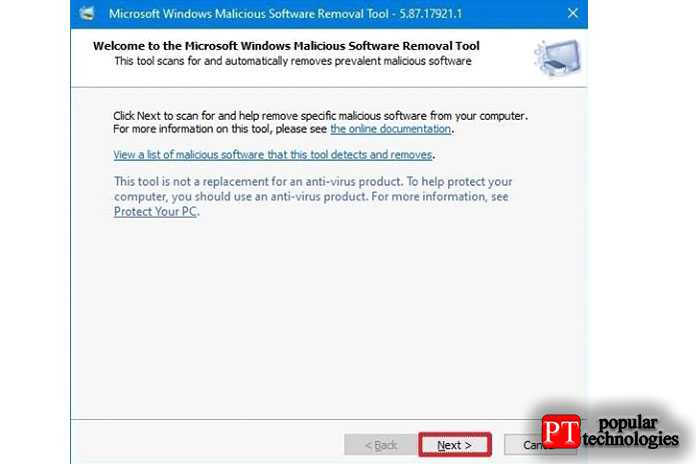
Выберите один из вариантов сканирования:
- Быстрое сканирование: сканирует разделы системы, которые могут содержать вредоносное ПО, но не устраняет никаких проблем. Вместо этого он предложит запустить полное сканирование в случае обнаружения вредоносного ПО.
- Полное сканирование: сканирование всего устройства на наличие вредоносного программного обеспечения, включая фиксированные и съемные диски. Этот процесс может занять много часов, поскольку он выполняет быстрое и полное сканирование всех дисков, подключенных к компьютеру (кроме сетевых).
- Настроить сканирование: быстрое сканирование и сканирование указанной вами папки.
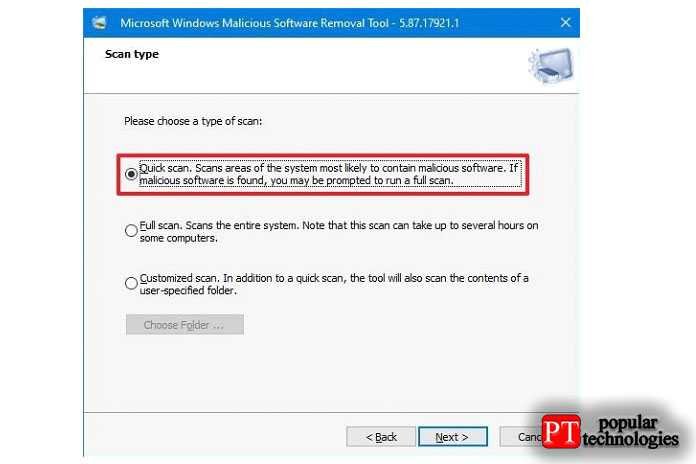
(Необязательно) Если вы выбрали вариант индивидуального сканирования, нажмите кнопку » Выбрать папку«, чтобы выбрать место для сканирования на наличие вредоносного кода.
6. Щелкните кнопку Далее. 7. Щелкните ссылку Просмотреть подробные результаты сканирования, чтобы просмотреть подробные сведения о сканировании. 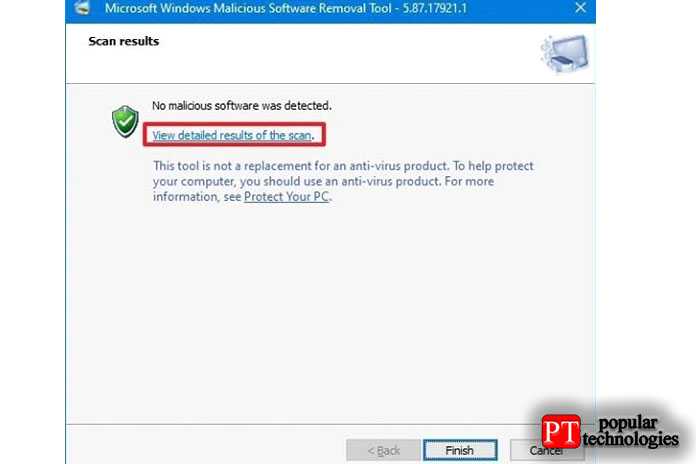
8. Щелкните кнопку ОК. 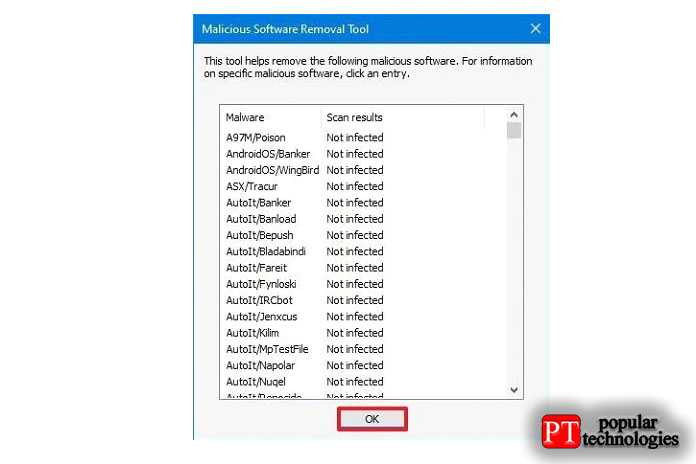
9. Щелкните кнопку Готово.
После того, как вы выполните эти шаги, инструмент просканирует систему на наличие вредоносного программного обеспечения. Если угроза обнаружена, вам будет предложено запустить полную проверку. В случае использования полного сканирования вам будет предложено удалить заражение из этих файлов.
Если вредоносная программа изменила настройки браузера, вы дадите инструкции по восстановлению исходных настроек (если применимо).
Инструмент может очищать зараженные файлы, но он не идеален, и в зависимости от заражения может произойти потеря данных. В некоторых случаях инструмент не может восстановить файлы в исходное состояние. После сканирования MSRT также создает длинный c:\Windows\Debug\mrt.logфайл, содержащий информацию об инструменте, сводку и коды возврата.
MAGIX PC Check & Tuning
Комплексное решение, которое отличается стабильной работой и регулярными обновлениями. Способен благоприятно влиять на все «сферы» компьютера, улучшая показатели его производительности. Также помогает предотвращать потенциальные сбои. Чем-то напоминает утилиту Kerish Doctor, о которой я недавно рассказывал в отдельной статье.
Мне нравится4Не нравится14
Вот и всё! Вам осталось только выбрать понравившееся предложение из списка «Лучшие оптимизаторы для Windows 7, 8, 10 для ускорения и очистки ПК» и оценить его удобство, эффективность на практике. А поможет в этом рейтинг, основанный на пользовательских предпочтениях:
Лучшая программы для ускорения ПК (по мнению пользователей)
Kerish Doctor
76
Reg Organizer
49
Auslogics BoostSpeed
21
CCleaner
17
Wise Care 365
13
Glary Utilities
9
Advanced SystemCare
-4
MAGIX PC Check & Tuning
-10
AVG TuneUp
-11
WPS Performance Station
-12
Advanced System Optimizer
-15
System Mechanic
-15
Ускоритель компьютера
-18
Carambis Cleaner
-19
Проблемы с правильной работой защитника
Защитник Windows, как и любая программа, может сбоить и периодически отключаться. Рассмотрим наиболее популярные из ошибок.
Перестал запускаться защитник или появляется ошибка с кодом 577
- Найдите в поиске Windows панель управления и запустите её. Откройте панель управления
- Перейдите к разделу «Система и безопасность». Перейдите к разделу «Система и безопасность»
- Откройте пункт «Администрирование». Перейдите к разделу «Администрирование»
- Запустите сервис «Службы». Откройте сервис «Службы»
- В общем списке найдите «Служба защитника Windows» и откройте её. Откройте «Служба защитника Windows»
- Если состояние службы не «Выполняется», то кликните по кнопке «Запустить», а в типе запуска выберите пункт «Автоматически». Запустите службу и выставьте параметр «Автоматически»
- Последовательно нажмите кнопки «Применить» и «ОК». После перезагрузите компьютер. Нажмите кнопки «Применить» и «ОК»
Защитник не обновляется автоматически (обновление вручную)
Поскольку вирусы непрерывно совершенствуются, защитнику требуются постоянные обновления базы данных, чтобы всегда обеспечивать максимальную защиту системы. Если вы не отключали автоматическое обновление защитника, а он перестал самостоятельно обновляться, нужно один раз обновить его вручную, чтобы функция восстановилась.
- Используя поисковую строку Windows, откройте программу «Защитник Windows». Откройте программу «Защитник Windows»
- В открывшемся окне перейдите во вкладку «Обновить» и кликните по кнопке «Обновление определений», чтобы активировать проверку доступных обновлений. После дождитесь окончания процесса и перезагрузите компьютер. Нажмите кнопку «Обновление определений»
Norton Power Eraser — выявление вирусных угроз
Norton Power Eraser — инструмент для выявления угроз, которые трудно обнаружить обычным антивирусом. Программа применяет агрессивные технологии сканирования для выявления вредоносного софта.
Norton Power Eraser можно скачать с официального сайта американской компании Symantec.
При проверке выполните последовательные шаги:
- Запустите программу.
- Нажмите на кнопку «Сканировать на предмет угроз».
- Удалите обнаруженные угрозы.
Если понадобиться, в программе Norton Power Eraser можно выполнить расширенные сканирования.
Подробная статья про Norton Power Eraser находится тут.
Подробнее: Norton Power Eraser — антивирусный сканер
Zemana AntiMalware
Также стоит обратить внимание на Zemana AntiMalware. Это еще одна неплохая утилита для очистки вредоносных программ
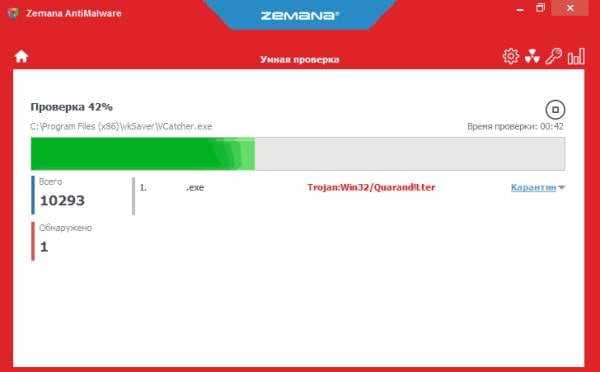
Основные плюсы:
- эффективный поиск (часто находит рекламные вирусы, которые не видят предыдущие 2 утилиты);
- сканирование отдельных файлов на выбор;
- защита ПК в режиме real-time.
Кроме того, у нее есть одна очень полезная опция – проверка вредоносных программ в браузере и их удаление. Так как всплывающие окна чаще всего появляются как раз по этой причине, это делает данную утилиту одной из лучших.
Среди минусов – 15 дней бесплатного пользования и необходимость подключения к интернету. Но поскольку подобные средства удаления вредоносных программ применяют лишь изредка, то первый недостаток считается несущественным.
Ссылка на оф. сайт Zemana.
Характерные признаки компьютерных вирусов
Вирус или вредоносная программа всегда оказывают негативное влияние, но степень этого воздействия зависит от типа и масштаба заражения. Вот некоторые из возможных последствий заражения компьютера:
- Потеря производительности. Вредоносное ПО может замедлить работу вашего компьютера. Это означает, что вам может потребоваться больше времени, чтобы выполнить работу или просто найти быстрый факт.
- Потеря функциональности. В крайних случаях вирус может настолько сильно ухудшить производительность вашего компьютера, что вы больше не сможете использовать свой компьютер.
- Потеря информации. Вирусы могут удалять сохраненные файлы или данные.
- Нарушение конфиденциальности. В некоторых случаях вирусы стремятся собрать личную информацию о вас с целью кражи личных данных или мошенничества. Это может привести к финансовым потерям, если ваши счета будут взломаны.
F-Secure Online Scanner – лечение вирусов и шпионских программ
Еще один отличный антивирус, который умеет сканировать компьютер на вирусы онлайн. Чтобы начать проверку, зайдите на сайт разработчиков и щелкните на кнопку «Запустить». После скачивания и запуска установщика откроется новое окошко, в котором начнется сканирование ноутбука или ПК.
Основные преимущества этого антивируса:
- быстрое сканирование – в среднем занимает 10-15 минут;
- эффективное лечение вирусов и шпионских утилит;
- работает даже при установленном антивирусе на вашем ПК.
Перед началом проверки желательно выключить «тяжелые» программы. Это поможет ускорить процесс сканирования.
Если вы теряете данные из-за вредоносного ПО или вирусов
Вы можете использовать профессиональные программное обеспечение для восстановления данных чтобы вернуть потерянные данные. Перед тем как это сделать, вам лучше удалить вредоносные программы и вирусы с помощью антивирусного программного обеспечения или реестра Windows, чтобы обеспечить безопасную среду для будущих восстанавливаемых файлов.
Это программное обеспечение имеет пробную версию. Вы можете использовать его для сканирования жесткого диска и проверки, сможет ли он найти файлы, которые вы хотите восстановить.
После загрузки и установки этого программного обеспечения на свой компьютер вы можете открыть его и выбрать целевой диск для сканирования.
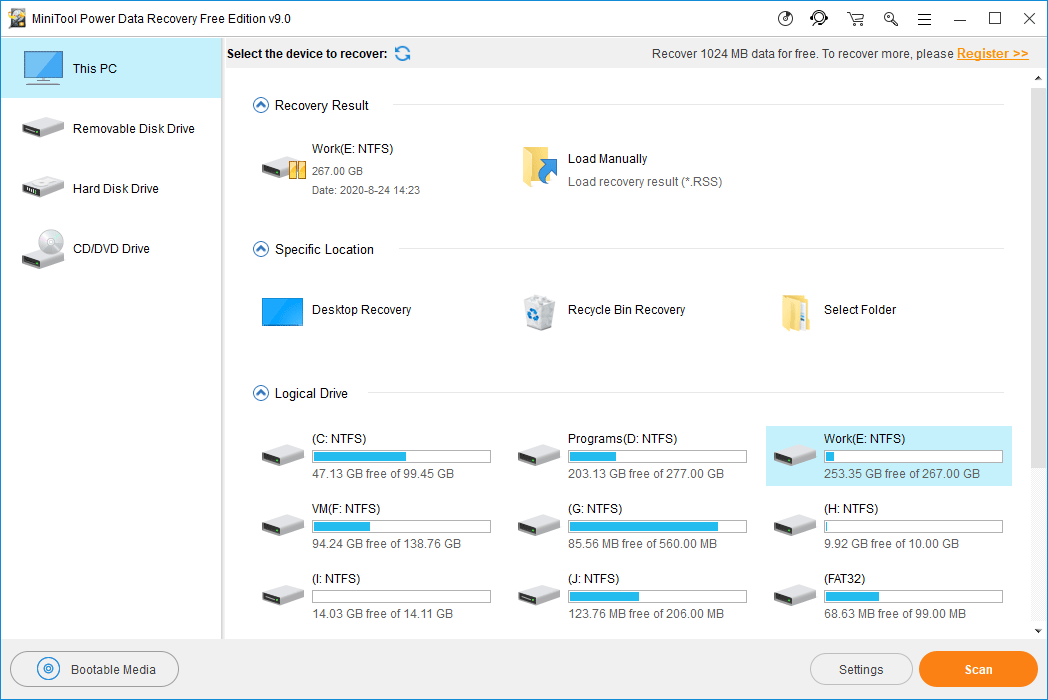
После сканирования вы можете получить результат сканирования, в котором найдете нужные файлы. Если вы хотите использовать это программное обеспечение для восстановления необходимых файлов, вам необходимо использовать полную версию.
Probely
Probely предоставляет специалиста по виртуальной безопасности, которого вы можете добавить в свою команду разработчиков, группу безопасности, DevOps или SaaS. Этот специалист по безопасности проверит ваше веб-приложение и обнаружит все его уязвимости. Вы можете думать о Probely как о семейном враче, который периодически проводит диагностику и говорит вам, что делать, чтобы решить любую проблему..
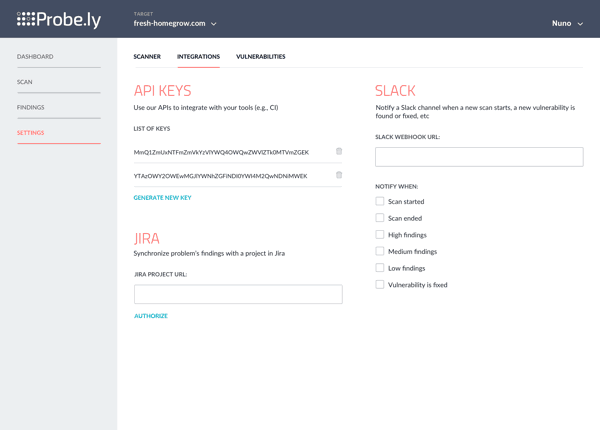
Это инструмент, созданный в основном для разработчиков, позволяющий им быть более независимыми, когда дело доходит до тестирования безопасности. Его подход к разработке API-First гарантирует, что любые функции будут впервые доступны в API-версии сервиса. У него много тарифных планов, в том числе бесплатный с базовой способностью сканирования.
F-Secure Online Scanner — облачный сканер
F-Secure Online Scanner — облачный онлайн сканер для проверки компьютера на наличие вредоносного ПО. Приложение использует при проверке компьютера облачную антивирусную базу.
Загрузите приложение F-Secure Online Scanner с официального сайта финской компании F-Secure.
Проведите проверку в F-Secure Online Scanner, выполнив шаги:
- После запуска программы, примите условия лицензионного соглашения.
- Нажмите на кнопку «Принять и проверить».
- Проведите проверку и очистку системы от вредоносных файлов и приложений.
Подробнее о работе F-Secure Online Scanner вы узнаете из статьи на сайте.
Подробнее: F-Secure Online Scanner для проверки на вирусы
VueScan
Программа VueScan для сканирования документов выделяется поддержкой максимального количества устройств – порядка 2700 разновидностей планшетных и пленочных сканеров, МФУ. Она может выступать драйвером для старых моделей, которые не поддерживаются современными ОС и производителями. Приложение умеет использовать скрытые функции сканнеров Windows 10. Документы сохраняет в различные форматы, включая несжатые RAW изображения.
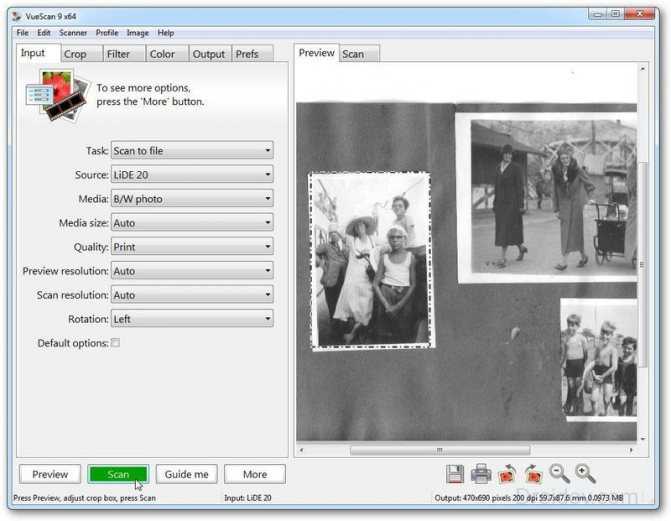
Интерфейс русскоязычный и понятный. После первого запуска перейдите во вкладку «На выходе» и выставьте путь в пункте «Папка по умолчанию» — сюда будут сохраняться готовые файлы. Установите формат картинки и кликайте на «Сканировать». Полученное изображение можно распознать и подвергнуть корректировке. Бесплатная версия накладывает на документ свой водяной знак.
Bitdefender QuickScan
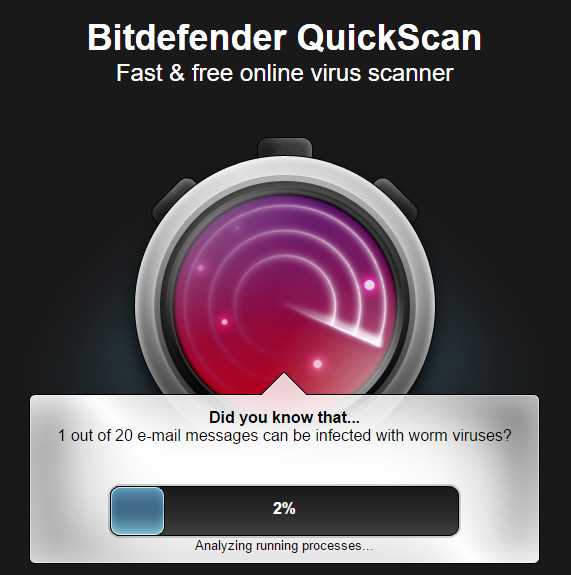
Bitdefender QuickScan — бесплатный продукт одного из самых популярных в мире разработчиков антивирусных решений — BitDefender SRL. Устанавливается как расширение браузера, через который была открыта страница загрузки. Запускается нажатием кнопки «Scan now» на той же странице. По заверениям авторов, проверяет компьютер на все виды активных угроз. Функции «лечения» нет.
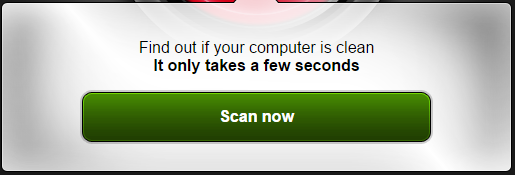
На процесс сканирования уходит меньше минуты. Судя по этому, утилита проверяет только активные процессы в оперативной памяти и, возможно, вредоносные скрипты в контексте браузера, из которого она запущена.
После проверки вам ненавязчиво предложат в течение 6 месяцев бесплатно попользоваться Bitdefender Internet Security.
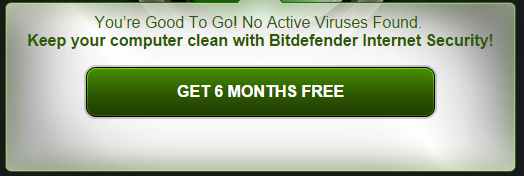
Достоинства Bitdefender QuickScan:
- Высочайшая скорость сканирования.
- Отсутствие нагрузки на системные ресурсы.
- Простота установки и удаления.
Недостатки:
- Отсутствие русской локализации.
- Если бы не именитый разработчик, было бы непонятно, выполняет ли сервис свои задачи вообще — настолько быстро идет сканирование.
Чем опасны вирусы?
Вредоносный код не зря называется вредоносным. Скрипт, загруженный внутрь вашего сайта может делать все что угодно. Красть данные аккаунтов, внедрять вирусы на компьютеры пользователей, воровать деньги и даже полностью блокировать устройство, которое используется для просмотра ресурса.
Поэтому безопасность должна для вас стать одним из самых главных аспектов при работе над проектом. Если не уделять этому должного внимания, то есть риск получить очень большие проблемы. Поисковые системы просто выкинут ваш сайт из ранжирования, вы потеряете весь трафик и доход.
Если на ресурсе слишком часто будут появляться рецидивы – появление новых вирусных кодов, которые будут определяться поисковыми системами, то вполне возможны и более серьезные санкции.
Например, я использую расширения от Аваста и Касперского. Они показывают мне актуальную информацию о ресурсе, на который я хочу перейти из поиска: зеленый – все хорошо, серый – сайт неизвестен, красный – обнаружены вирусы. Вполне возможно, что даже после “лечения” ваш сайт останется “красным” в глазах этих расширений. Тогда пользователи, которые используют их, уж точно будут игнорировать ваш сайт. Трафик может просесть просто колоссально.
О сервисе
Увы, от опасности “нахвататься” вирусов не застрахован никто. Даже ваш компьютер. И вроде все правила безопасности пользователь соблюдает, а нет-нет, да и проникнет в ваши файлы какая-нибудь неприятная программа. Чаще всего ее “приносят” на компьютер скачанные файлы. Вроде сами по себе полезные и рабочие, но со встроенным вредоносным кодом. Что делать?
Лучший вариант – стать немного параноиком и все, скаченной из Интернета подвергать тщательной проверке. Впрочем, и ссылки, по которым раньше вы не заходили, лучше “прогнать” через тщательный анализ.
Тем более что сейчас для этого даже никакие дополнительные программы устанавливать не нужно. Можно воспользоваться одним из онлайновых антивирусных сервисов. Ярким представителем этого семейства является Kaspersky VirusDesk. Как нетрудно догадаться,работает она на основе базы антивируса Касперского, довольно немаленькой, надо отметить.

Kaspersky VirusDesk
Если на вашем компьютере не установлен антивирус, истекла лицензия или просто “что-то он доверия не вызывает”, вы можете воспользоваться помощью Kaspersky VirusDesk. Он в считанные секунды просканирует ссылку или файл и сообщит, безопасны ли они.
Имейте ввиду, что Kaspersky VirusDesk, как и другие подобные сервера, лишь предупреждают об опасности, но не могут с ней ничего сделать. Впрочем, и этого бывает достаточно. Предупрежден – значит, вооружен.
Norton Power Eraser — Лучшая скачиваемая программа для поиска и удаления вирусов (Бесплатная загрузка онлайн)
Полноценный антивирусный пакет Norton является одним из лучших на рынке. А Norton Power Eraser – это упрощенная версия их антивируса, которая Это полноценный и эффективный инструмент поиска вирусов — при проверке он обнаружил и безопасным способом удалил несколько потенциально нежелательных и вредоносных программ с моего компьютера.
Программа имеет минимальный функционал, поэтому она очень проста в использовании. После загрузки вам будет предложено выполнить полноценное сканирование на руткиты или один из четырех продвинутых вариантов сканирования:
- Поиск нежелательных приложений. Сканирует все файлы программ на наличие потенциально нежелательных программ и предлагает удалить их из системы.
- Поиск известных угроз. Сканирует выбранную папку на наличие известных вредоносных программ, используя базу данных вредоносных программ Norton.
- Сканирование системы. Сканирует операционную систему на наличие уязвимостей.
- Сканирование нескольких ОС. Продвинутая версия сканирования системы, которая позволяет выполнять сканирование компьютеров с несколькими операционными системами.
Поиск руткитов занял около 90 минут и обнаружил 100% вредоносных программ, которые я сохранил на компьютере. Поиск известных угроз за несколько секунд смог обнаружить и удалить вредоносные программы из выбранных мной папок.
Power Eraser является полезным инструментом сканирования, однако в нем не хватает некоторых функций, которые делают антивирусы незаменимыми. В нем нет активного сканирования, поэтому Power Eraser легко может пропустить загрузку и запуск вируса. В нем также нет брандмауэра, VPN, защиты в реальном времени и графиков проверок – если вы хотите обеспечить действительно надежную защиту от киберугроз, я рекомендую попробовать один из бюджетных тарифов Norton 360, при этом во всех тарифах есть 30-дневная гарантия возврата средств.
Резюме:
Norton Power Eraser – это самый полноценный бесплатный инструмент поиска вирусов.
Его легко скачать и установить, при проверке он смог обнаружить и удалить все вредоносные программы с моего компьютера. Продвинутые функции сканирования позволят вам удалить надоедливые и ненужные приложения, проверить отдельные папки и даже просканировать операционную систему на наличие вредоносных программ.
Решение проблем с браузерами
В процессе удаления вирусов следует обратить внимание и на ярлыки браузеров – нередко именно они являются источником проблемы. Вредоносный код прописывается в свойствах ярлыка и изменяет способ запуска:
- иногда при входе в Интернет пользователь попадает не на главную страницу, а на другой сайт – чаще всего фишинговый или рекламирующий какие-то услуги;
- вместе с запуском браузера может устанавливаться посторонний плагин, изменяющий поисковую систему, главную страницу и параметры работы в сети.
Преимущество использования этого средства – бесплатное распространение и работа на любых современных системах Windows (от XP до 10-й), недостаток – отсутствие русскоязычной версии.
Если нежелательный плагин уже автоматически установился в браузере, удалить его можно через меню расширений в настройках. Иначе вместо перехода на выбранные страницы на экране будут появляться рекламные объявления и посторонние ресурсы.
Чаще всего такая проблема возникает у пользователей, которые уже установили значительное количество расширений, и не замечают 1–2 лишних. Если плагинов практически нет, заметить новый и принять меры по его отключению проще. А при отсутствии уверенности в том, что дополнение на самом деле вредоносное, помогут специальные утилиты, разработанные для конкретных браузеров.
Для Google Chrome официальные разработчики создали утилиту под названием «Инструмент очистки». Она автоматически проверяет наличие встроенного вредоносного кода при каждом запуске браузера.
При обнаружении проблемы плагин отключается вместе с остальными расширениями. После этого пользователь может восстановить нужные ему дополнения вручную.
Рис. 11. Поиск вредоносного кода Инструментом очистки Chrome.
Утилита в автоматическом режиме проводит сканирование двух браузеров (при наличии их в системе), а в качестве результата выдаёт перечень подозрительных плагинов. Антивирусную программу можно скачать с официального сайта производителя.
Рис. 12. Очистка браузера от вредоносного кода с помощью Avast Browser Cleanup.
Аналогичные по функциональности и такие же бесплатные утилиты выпускают и другие компании. Причём, для разных браузеров и с широким ассортиментом возможностей. Некоторые программы обеспечивают ещё и эффективную защиту в реальном времени – правда, у большинства из них такая возможность платная.
Активные антивирусы и антишпионы
Антивирусные и антишпионские программы следующего уровня не только выявляют, но и удаляют вредоносное программное обеспечение. Наверняка у многих возник вопрос: почему же не использовать их с самого начала? На самом деле, тут все тоже не так просто.
Сканеры обнаруживают вредоносное ПО с помощью файлов сигнатур и эвристических методов. Создатели вредоносных программ об этом прекрасно осведомлены и умеют модифицировать код с тем, чтобы аннулировать сигнатуры и обойти эвристику. Именно поэтому антивирусные и антишпионские сканеры до сих пор не являются панацеей. Может быть, когда-нибудь в светлом будущем…
И снова будьте осторожны: к выбору антивирусного сканера нужно подходить очень тщательно. Злоумышленники любят маскировать вредоносные программы под антивирусные и антишпионские сканеры типа antivirus 2009, рекламируя их как универсальное решение всех проблем. Перечисленные ниже решения рекомендованы заслуженными экспертами.
7. Malicious Software Removal Tool от Microsoft
Malicious Software Removal Tool (MSRT) — это прекрасное средство для борьбы с вредоносным ПО общего характера. Хотя бы потому, что оно в состоянии определить — принадлежит сканируемый код Microsoft или нет. Главные достоинства этой утилиты:
- автоматизация процесса сканирования и удаления вредоносных программ;
- регулярное обновление сигнатур с помощью Windows Update;
- средство создано OEM-поставщиком, а значит, выглядит более убедительно с точки зрения руководства.
8. SUPERAntiSpyware
SUPERAntiSpyware — это еще один сканер общего характера, способный обнаружить и удалить практически любую вредоносную программу. Я пользовался им неоднократно и нахожу его более чем адекватным решением.
По сведениям пользователей TechRepublic, SUPERAntiSpyware — единственная программа, способная полностью удалить вредоносный сканер antivirus 2009.
9. Anti-Malware от Malwarebyte
Anti-Malware от Malwarebyte (MBAM) — по моему опыту, самый эффективный из четырех перечисленных в этом разделе сканеров. Я узнал о нем от специалиста Arbor Networks, доктора Хосе Назарио (Jose Nazario) — эксперта мирового уровня по проблемам вредоносного ПО. Подробное описание программы приводится в моей статье «Антивирусные и антишпионские сканеры: MBAM — лучшее решение» (Malware scanners: MBAM is best of breed).
Тем не менее, даже MBAM не способен выявить абсолютно все вредоносные программы. Как я упоминал в той статье, приложение пропускает самые изощренные вирусы, в особенности руткиты. В таком случае я обращаюсь к следующему решению.
10. GMER
В статье «Руткиты: можно ли с ними бороться?» (Rootkits: Is removing them even possible?) я объяснял, почему так трудно обнаружить в системе руткит. GMER — одно из лучших решений для обнаружения и удаления руткитов, хотя бы потому, что так считает доктор Назарио.
Антишпион Spyware Terminator
Одна из первых программ подобного рода, которая была безупречным лидером в борьбе со шпионами, пока не появились конкуренты.
- Это комплексное решение, представляющее собой полноценный антивирус;
- Доступен режим «Глубокого сканирования», который находит все известные угрозы;
- Работает в реальном времени для обеспечения максимального уровня защиты. Но для меньшего потребления ресурсов можно отключить online мониторинг в настройках;
- Наличие компонента HIPS позволяет закрыть все дыры в безопасности системы, чтобы через них не могли проникнуть потенциальные угрозы.
- Умеет обнаруживать не только шпионские скрипты, но и рекламные вирусы, трояны, сканеры клавиатурного ввода;
- Мониторинг сетевого трафика для обнаружения подозрительной активности процессов, которые могут оказаться замаскированными «врагами»;
- Предупреждение при попытке зайти на вредоносные сайты;
- Обширная база вирусов в интегрированной утилите Clam AntiVirus.
Скачать
Эволюция: размещение вредоносных программ на «чистых» веб-сайтах
Пару лет назад, когда киберпреступники стали активно использовать web для размещения вредоносных программ, они как правило действовали через так называемый абузоустойчивый хостинг или через хостинг, где они расплачивались крадеными кредитными картами. Заметив эту тенденцию, компании, работающие в области интернет-безопасности, объединили свои усилия в борьбе против недобросовестных хостинг-провайдеров, допускающих размещение вредоносных ресурсов (таких, как американский хостинг-провайдер McColo и эстонский провайдер EstDomains. И хотя сегодня еще встречаются случаи, когда вредоносные программы размещаются именно на вредоносных сайтах, расположенных, например, в Китае, где закрыть сайт по-прежнему сложно, произошел важный поворот в сторону размещения вредоносных программ на «чистых» и вполне заслуживающих доверия доменах.
Выводы
Использование приложений, удаляющих нежелательное программное обеспечение, не избавляет от необходимости установки антивирусов. Каждая программа выполняет свои задачи. Антивирусные утилиты защищают систему практически постоянно, и предотвращают заражение системных файлов.
А приложения для устранения уже появившихся проблем нужны, в основном, после того как антивирус оказался неэффективным. Использование сразу двух вариантов – установленных и периодически запускаемых утилит – обеспечит максимальную эффективность защиты. Хотя для того чтобы компьютер находился в ещё большей безопасности, желательно:
- выполнять рекомендации антивирусных утилит, выдающих предупреждения при входе на подозрительные ресурсы;
- проверять антивирусом скачанные или записанные с внешнего носителя файлы, происхождение которых неизвестно (например, скачанных не с официального сайта, а с посторонней веб-страницы);
- установить в настройках антивируса автоматическое обновление баз данных вирусов и не реже раза в неделю запускать приложение вручную.
Профилактика заражения компьютера вирусами и другими видами вредоносного кода уменьшит вероятность появления проблем. Хотя 100%-ной защиты не обеспечивают ни Curelt!, ни даже платный антивирус.
Лучшие средства удаления вредоносных программ
Начать стоит с того, что вредоносные программы в данном контексте (Malware) — не вполне вирусы, это, скорее, программы проявляющие нежелательную активность на компьютере, устанавливающиеся без ведома пользователей и, ко всему прочему, их сложно удалить.
Чистим Windows от шпионских и вредоносных программ и файлов
В этом видео я расскажу как очистить ваш компьютер на операционной системе Windows от шпионских и вредоносных программ и файлов, а так же как освободить место на жеском диске от временных файлов и как почистить кэш. Будет сделан обзор трех бесплатных утилит




















![10 лучших бесплатных антивирусов на русском [2022]](http://luxe-host.ru/wp-content/uploads/7/9/0/790f579adb7dca24d87467a787d49019.png)













